מאמר זה הוא מדריך התקנה עם צילומי מסך למי שמחפש דרך לתקן Wi-Fi שאינו מחובר ב-Windows 11.
בעיות Wi-Fi עשויות להתרחש לאחר שדרוג מ-Windows 11 לגרסה 22H2 (עדכון 2022). לדוגמה, מהירויות אלחוטיות איטיות, תצורות חסרות, אי יכולת להתחבר לאינטרנט או המתאם האלחוטי מפסיק לפעול לחלוטין.
בדרך כלל, בעיות אלו יכולות להיגרם על ידי שינויים לא רצויים בהגדרות, תאימות מנהלי התקנים או באגים בעדכון תכונות. עם זאת, גורמים רבים עלולים לגרום לבעיות Wi-Fi. לדוגמה, מנהל ההתקן של מתאם הרשת עלול להיות פגום במהלך ההתקנה. למתאם אין את הדרייברים העדכניים ביותר, כך שהוא אינו תואם ל-Windows 11 22H2. זה יכול להיות גם בעיית תצורה או משהו אחר.
אם אינך יכול להתחבר לרשתות ולאינטרנט, המחשב שלך מתנתק באופן אקראי מנקודת הגישה ל-Wi-Fi, או שהמהירות אינה מספקת, Windows 11 מספק מספר כלים לפתרון בעיות לתיקון רוב בעיות ה-Wi-Fi.
להלן, אנו משתפים כיצד לתקן בעיה של Wi-Fi לא מחובר ב-Windows 11. המשך לגלול כדי לבדוק את זה.
כיצד לתקן Wi-Fi לא מחובר ב-Windows 11
מאמר זה מנחה אותך בכמה שלבי פתרון בעיות כדי לפתור בעיות Wi-Fi לאחר התקנת עדכון Windows 11 2022.
1. תקן Wi-Fi באמצעות פותר הבעיות של מתאם רשת
השתמש בשלבים הבאים כדי לפתור בעיות Wi-Fi לאחר התקנה שקטה של גרסה 22H2.
- פתח את ההגדרות ב- Windows 11 .
- לחץ על מערכת .
- לחץ על הכרטיסייה פתרון בעיות .
- לחץ על הגדרות פותר בעיות אחרות .
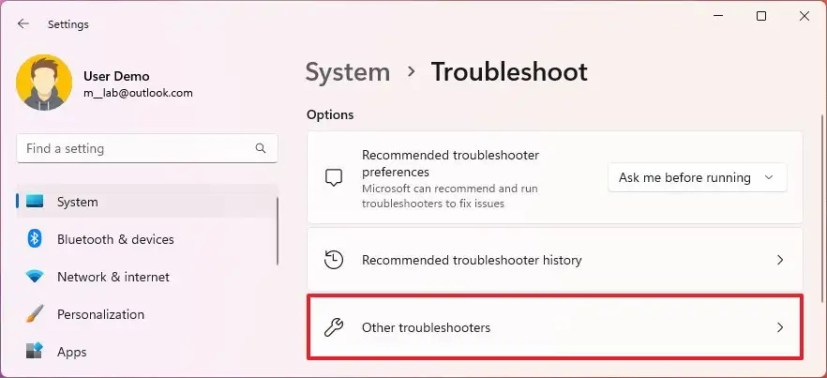
- לחץ על כפתור ההפעלה עבור האפשרות "מתאם רשת" .
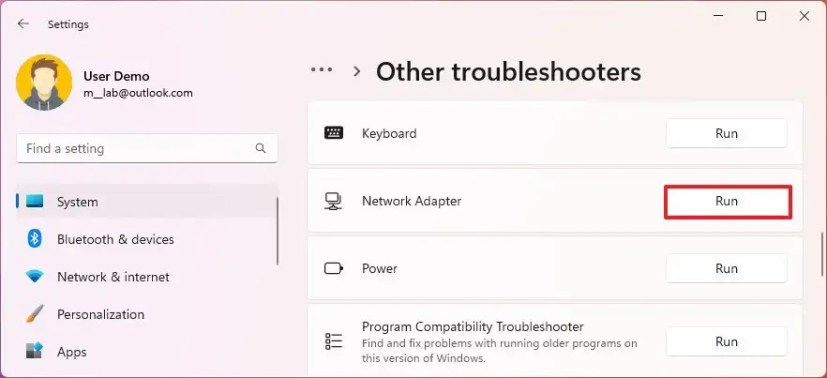
- בחר מתאם רשת (למשל Wi-Fi ).
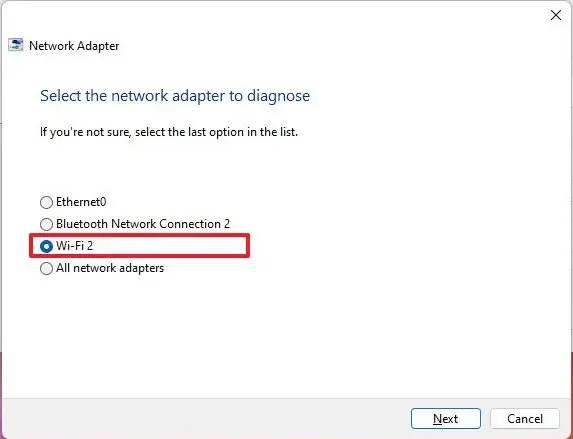
- לחץ על הלחצן הבא .
לאחר השלמת השלבים, פותר הבעיות יסרוק ויתקן את בעיות ה-Wi-Fi שלך.
כשהחיבור האלחוטי עובד שוב, סיימת. אם זה עדיין לא עובד, נסה את השיטה הבאה.
2. תקן Wi-Fi באמצעות איפוס מתאם רשת
אם פותר הבעיות לא יכול לפתור את הבעיה, שימוש בפונקציית איפוס הרשת כדי להסיר ולהתקין מחדש את מתאם הרשת יתקן ברוב המקרים בעיות אלחוטיות, כולל מהירויות איטיות או בעיות אחרות בניסיון להתחבר לאינטרנט.
השתמש בשלבים הבאים כדי לאפס את מתאם ה-Wi-Fi שלך כדי לתקן בעיות חיבור ב-Windows 11 22H2.
- פתח את ההגדרות .
- לחץ על רשת ואינטרנט .
- לחץ על הכרטיסייה הגדרות רשת מתקדמות .
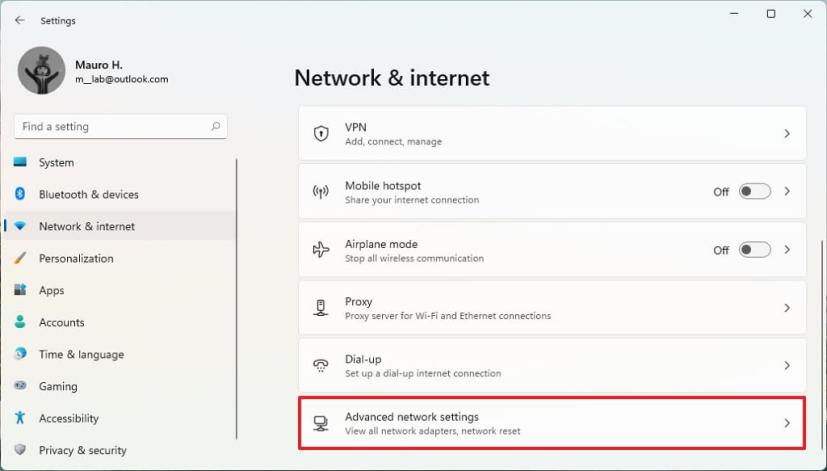
- בקטע "הגדרות נוספות", לחץ על הכרטיסייה איפוס רשת בתחתית העמוד.
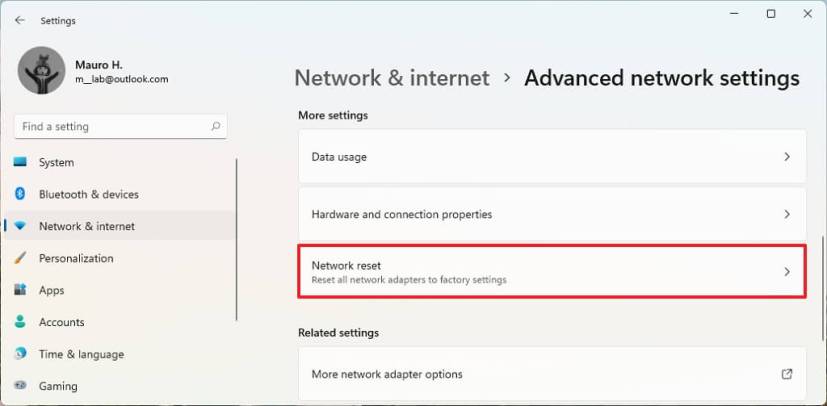
- לחץ על הלחצן אפס עכשיו כדי לתקן בעיות WiFi ב-Windows 11 .
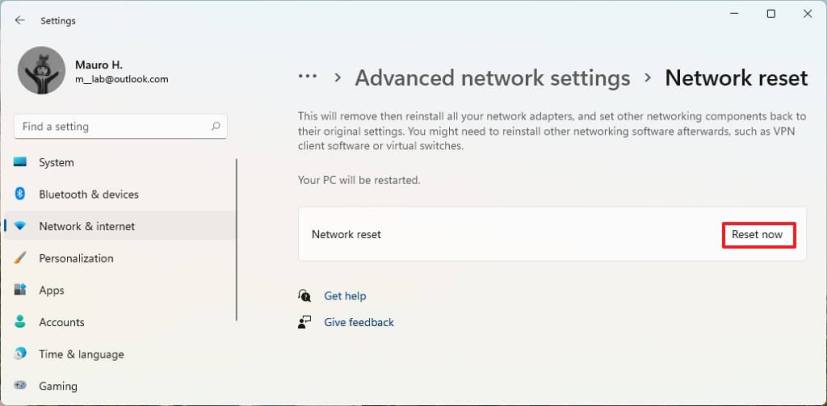 הערה: לא ניתן לבחור מתאמי Wi-Fi או Ethernet ספציפיים. תכונה זו מסירה ומתקינה מחדש את כל מתאמי הרשת באופן אוטומטי. לאחר השלמת התהליך, ייתכן שיהיה עליך להתקין מחדש או להגדיר מחדש תוכנות רשת אחרות, כגון תוכנת לקוח VPN.
הערה: לא ניתן לבחור מתאמי Wi-Fi או Ethernet ספציפיים. תכונה זו מסירה ומתקינה מחדש את כל מתאמי הרשת באופן אוטומטי. לאחר השלמת התהליך, ייתכן שיהיה עליך להתקין מחדש או להגדיר מחדש תוכנות רשת אחרות, כגון תוכנת לקוח VPN. - לחץ על כן כדי לאשר.
- לחץ על הלחצן סגור .
- הפעל מחדש את המחשב.
לאחר השלמת השלבים, ייתכן שיהיה עליך להתקין מחדש תוכנות רשת מסוימות (כגון לקוח VPN או תוכנת מתג וירטואלי) לפי הצורך. ייתכן שתצטרך גם להזין מחדש את הסיסמה שלך מכיוון שתצטרך להתחבר מחדש באופן ידני לרשת האלחוטית.
כשתתחבר מחדש, הכל סיימת. אם הבעיה נמשכת, נסה את השיטות שלהלן.
3. תקן את מנהל ההתקן של מתאם רשת Wi-Fi Update
אם המכשיר שלך עדיין חווה חיבורי Wi-Fi איטיים או בעיות אחרות, ייתכן שזהו מנהל התקן מיושן. אתה יכול לפתור בעיה זו על ידי התקנת מנהלי ההתקן העדכניים ביותר מאתר התמיכה של היצרן.
טיפ מהיר: אם אינך מוצא עדכון חדש עבור מתאם הרשת שלך, בדוק את גרסת הבטא של מנהל ההתקן. במקרים מסוימים, זה עשוי לעבוד עם גרסאות חדשות יותר של Windows 11. כמו כן, מומלץ להתקין את הגרסה העדכנית ביותר של הדרייבר לפי הוראות היצרן.
השתמש בשלבים הבאים כדי לעדכן את מנהל ההתקן של המתאם האלחוטי שלך בעדכון Windows 11 2022.
- פתח את התחל .
- חפש את מנהל ההתקנים ולחץ על התוצאה העליונה כדי לפתוח את האפליקציה.
- הרחב את ענף מתאמי רשת .
- לחץ לחיצה ימנית על מתאם ה-Wi-Fi שלך ובחר באפשרות עדכן מנהל התקן .
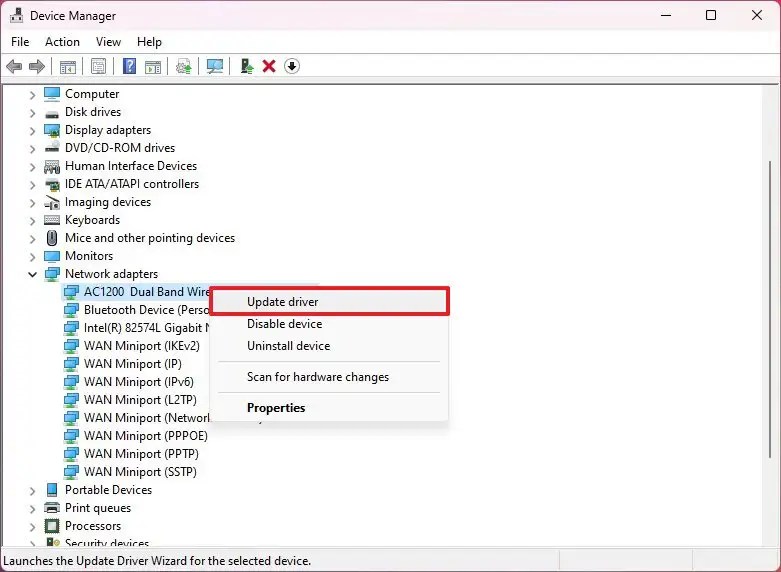
- לחץ על האפשרות "עיין במחשב שלי עבור תוכנת מנהל התקן" .
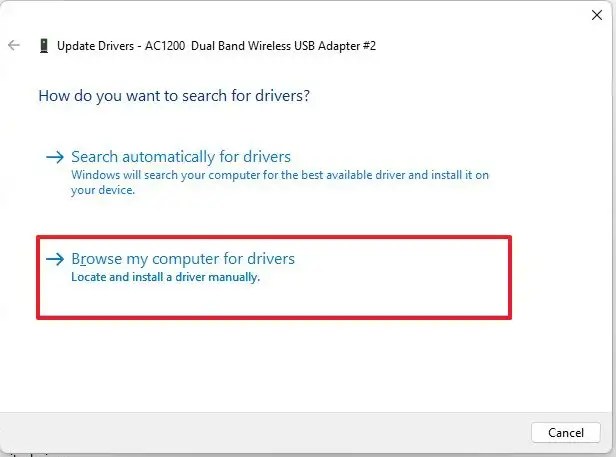
- לחץ על האפשרות עיון כדי לאתר את מנהל ההתקן של המתאם.
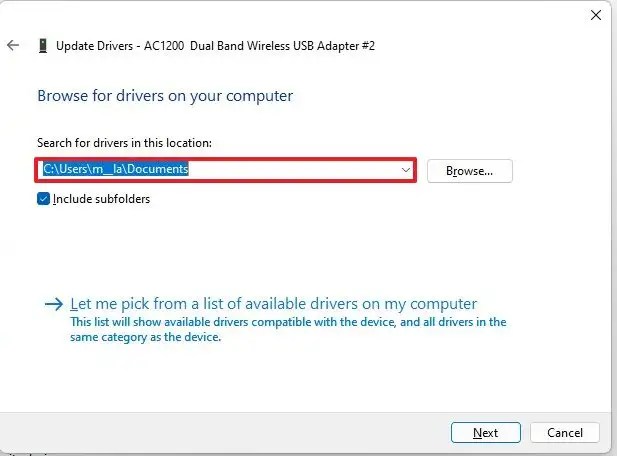
- בחר באפשרות כלול תיקיות משנה .
- לחץ על הלחצן הבא .
לאחר השלמת השלבים, המחשב הנייד שלך אמור להיות מחובר לרשת האלחוטית ולאינטרנט שלך.
לחלופין, אתה יכול להשתמש בגרסה ישנה יותר של מנהל ההתקן של מתאם ה-Wi-Fi המיועד לגרסאות ישנות יותר של Windows. זה עשוי להקל על הבעיה עד שהיא תתוקן לצמיתות.
4. תקן את ה-Wi-Fi על ידי הסרת ההתקנה של Windows 11 22H2
אם ניסית הכל והבעיה נמשכת, ייתכן שמדובר בבאג בגרסה 22H2. במקרה זה, תצטרך לחכות לעדכון המערכת או מנהל ההתקן הבא. לחלופין, תוכל לחזור לגרסה הקודמת של Windows 11 עד לפתרון בעיית ה-Wi-Fi.
כמו כן, מומלץ לבדוק את הגדרות הרשת בלוח הבקרה > רשת ואינטרנט > חיבורי רשת , ללחוץ פעמיים על המתאם ולפתוח את דף המאפיינים שלו. בהשקות קודמות ראינו מקרים שבהם הגדרות הרשת מושבתות והגדרות ה-DNS מאופסות לאחר השדרוג. אנו ממליצים להפעיל מחדש את הנתב ואת נקודת הגישה כדי לוודא שהמכשירים הללו אינם נתקלים בבעיות.
לעיל, בדקנו כיצד לפתור את בעיית ה-Wi-Fi לא מחובר ב-Windows 11. אנו מקווים שמידע זה עזר לך למצוא את מה שאתה צריך.













